win10最近使用的文档在哪里找 Win10系统如何显示最近创建的文件
更新时间:2024-05-20 16:40:42作者:xtang
Win10系统为用户提供了便捷的查找最近使用的文档的功能,无论是新建、保存还是打开文件,系统都会在文件资源管理器的快速访问栏中显示最近的文件列表,让用户可以快速找到需要的文件。用户还可以通过在搜索栏中输入最近或recent来查看最近打开或创建的文件,从而提高工作效率。Win10系统的这一设计考虑到了用户的实际需求,为用户提供了更加便捷的文件管理方式。
步骤如下:
1.首先,打开电脑进行系统后。点击桌面上“此电脑”图标,打开文件资源管理器。

2.在文件资源管理器界面中,点击顶部菜单栏里的“查看”。
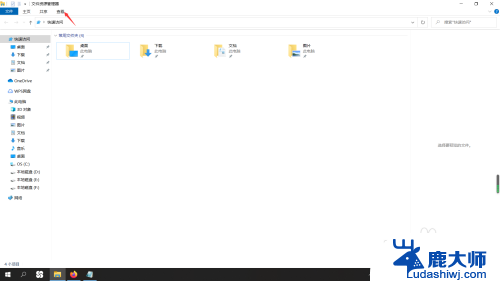
3.然后,点击“选项”图标。
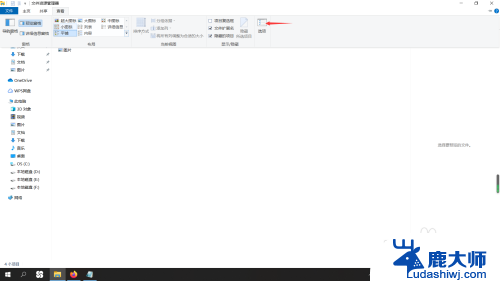
4.在文件夹选项窗口里,点击在“快速访问”中显示最近使用的文件,使它小方框里被打上“✔”。如果我们想让它显示我们最近使用的文件夹,请点击在“快速访问”中显示最近使用的文件夹。在它小方框里打勾√。
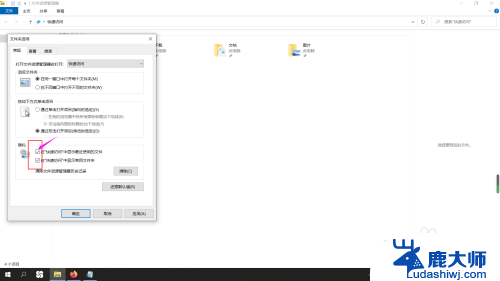
5.最后分别点击“应用”和“确定”。
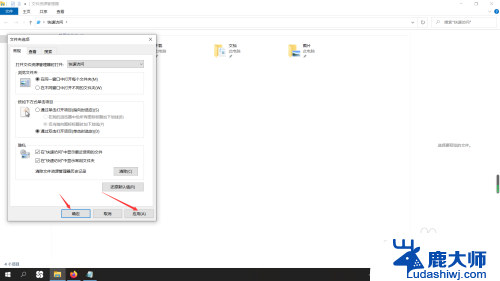
6.最后,我们测试下,看看有没有起到效果。OK,已经显示最近使用的文件了。

以上是关于在哪里找到最近使用的win10文档的全部内容,如果您遇到相同的问题,可以参考本文介绍的步骤进行修复,希望对大家有所帮助。
win10最近使用的文档在哪里找 Win10系统如何显示最近创建的文件相关教程
- windows10最近使用的文档怎么删除 win10清除最近打开文件记录方法
- windows创建文件夹 Windows10如何使用快捷键创建新的文件夹
- windows10系统在哪里搜索文件 win10如何快速查找文件
- win10显示器设置在哪 电脑显示器设置在哪里找Windows 10系统
- win10系统的word在哪里找 win10自带的word在哪里
- 如何查找隐藏文件夹win10 win10隐藏文件和文件夹显示方法
- win10还原点在哪里找 win10怎么找到所有的系统还原点
- 怎么创建记事本文件 win10如何快速创建一个记事本
- win10怎样显示隐藏的文件 如何在Win10中设置显示隐藏文件和文件夹
- 怎么更改共享位置 win10如何调整就近共享文件的保存路径
- windows10flash插件 如何在Win10自带浏览器中开启Adobe Flash Player插件
- 台式机win10怎么调节屏幕亮度 Win10台式电脑如何调整屏幕亮度
- win10怎么关闭朗读 生词本自动朗读关闭方法
- win10打开远程服务 win10打开远程桌面服务的方法
- win10专业版微软商店在哪 Windows 10如何打开微软商店
- 电脑散热风扇怎么调节转速 Win10怎么调整CPU风扇转速
win10系统教程推荐
- 1 台式机win10怎么调节屏幕亮度 Win10台式电脑如何调整屏幕亮度
- 2 win10打开远程服务 win10打开远程桌面服务的方法
- 3 新电脑关闭win10系统激活 Windows10系统取消激活状态步骤
- 4 电脑字模糊 Win10字体显示不清晰怎么解决
- 5 电脑用户权限怎么设置 win10怎么设置用户访问权限
- 6 笔记本启动后黑屏只有鼠标 Win10黑屏只有鼠标指针怎么解决
- 7 win10怎么关闭提示音 win10如何关闭开机提示音
- 8 win10怎么隐藏任务栏的程序图标 Windows10任务栏图标隐藏方法
- 9 windows cmd输出到文件 Windows10系统命令行输出到文件
- 10 蓝牙鼠标连接成功不能用 Win10无线鼠标连接不上电脑怎么办